Настройка виртуального прибора - важный этап при его создании. Настройка прибора заключается в настройке всех его элементов, каждого в отдельности, чтобы они работали так, как необходимо. Большинство элементов, из которых можно создать виртуальный прибор, имеют разные возможности и могут реализовывать разные функции, в зависимости от того, как они будут настроены.
Для настройки всех составных частей MAX15 содержит унифицированный редактор настроек. В нем доступны настройки всех загруженных плагинов. Вызвать этот редактор безотносительно конкретного плагина можно если сначала открыть окно менеджера плагинов, для чего надо "утопить" кнопку менеджера на главном окне. В самом окне менеджера надо нажать кнопку "Настройки плагинов", откроется редактор настроек. Возможно в дальнейшем последовательность для вызова редактора будет изменена.
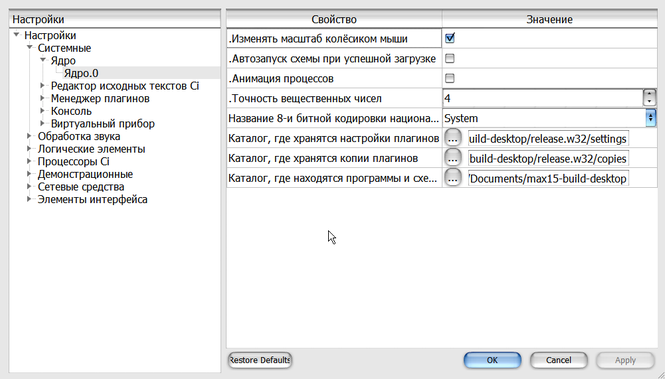 В окне редактора слева находится древовидная таблица, в которой под главным пунктом "Настройки" находятся пункты с названиями групп плагинов. Это те же самые группы, которые присутствуют в главном окне редактора схемы слева от окна коллекции. И они приведены в том же порядке. Открыв группу можно получить доступ к настройкам всех плагинов, входящих в эту группу. В некоторых группах их больше, чем элементов в коллекции такой группы. Это потому, что не все плагины могут быть использованы на схеме, а те которые не могут, не пристутствуют в коллекции. Для доступа к настройкам плагина нужно открыть его ветку в дереве. Настройки появятся в виде таблицы из двух колонок в окне справа. В левой колонке находятся названия настроек. Можно легко заметить, что некоторые названия начинаются с символа точки ".". Такие настройки доступны только при создании виртуального прибора. При его использовании как законченного прибора эти настройки будут не доступны. Подробнее то, как сделать виртуальный прибор "законченным" описано в соответствующем разделе.
В окне редактора слева находится древовидная таблица, в которой под главным пунктом "Настройки" находятся пункты с названиями групп плагинов. Это те же самые группы, которые присутствуют в главном окне редактора схемы слева от окна коллекции. И они приведены в том же порядке. Открыв группу можно получить доступ к настройкам всех плагинов, входящих в эту группу. В некоторых группах их больше, чем элементов в коллекции такой группы. Это потому, что не все плагины могут быть использованы на схеме, а те которые не могут, не пристутствуют в коллекции. Для доступа к настройкам плагина нужно открыть его ветку в дереве. Настройки появятся в виде таблицы из двух колонок в окне справа. В левой колонке находятся названия настроек. Можно легко заметить, что некоторые названия начинаются с символа точки ".". Такие настройки доступны только при создании виртуального прибора. При его использовании как законченного прибора эти настройки будут не доступны. Подробнее то, как сделать виртуальный прибор "законченным" описано в соответствующем разделе.
Здесь не будет приведено детальное описание всех настроек всех плагинов. Во-первых, их довольно много. Во-вторых, их состав может меняться. Таблица настроек заполняется в зависимости от загруженных плагинов и их текущих версий. Назначение каждой настройки можно узнать, если навести на неё курсор и подождать всплывающую подсказку. Не на название настройки в левой колонке - тогда это имя будет полностью показано в подсказке. А на саму настройку в правой колонке. Тогда в подсказке будет достаточно подробное описание смысла этой настройки. Если при работе с демо обнаружено, что какая-то настройка не имеет подсказки, и не понятно интуитивно на что эта настройка влияет, то можно написать автору. В следующей версии подсказка скорее всего появится.
Для быстрого доступа к настройкам отдельных элементов схемы или элементов на панели виртуального прибора (в режиме редактирования) достаточно двойного клика на таком элементе. Можно также вызвать окно настроек элемента, если вызвать нажатием правой кнопки на нём его меню и выбрать в нём "Настройки..." и потом "открыть".
При создании приборов часто многие однотипные элементы имеют некоторые настройки одинаковые, но другие различные. Например, светодиоды на передней панели могут иметь одинаковый цвет в выключенном состоянии и одинаковые размеры и форму. Но разные цвета во включенном состоянии. Для облегчения создания таких приборов в редакторе схемы реализована возможность копирования сходных настроек, причём отдельно от других сходных. Копировать настройки можно не только между однотипными элементами схемы - можно копировать любые настройки, которые имеют одинаковые внутреннее имя и внутренний тип. Например, можно задать размеры для светодиода, и скопировать эти его настройки для кнопки, или для любого другого элемента, который имеет размеры на панели виртуального прибора. Или для нескольких разных элементов сразу. Для того, чтобы скопировать сразу все настройки элемента схемы, надо нажать на нём правую кнопку мыши, и в меню выбрать пункт "Настройки..." и потом "скопировать". Все настройки элемента будут запомнены. Для их копирования в такой же элемент, либо для копирования совпадающих настроек в элемент другого типа, надо нажать на нём правую кнопку мыши и выбрать "Настройки..." и затем "применить все скопированные". Из запомненных настроек будут взяты те, для которых у элемента есть совпадающие имена и типы, и скопированы в этот элемент. Запомненные настройки при этом не изменятся, их можно будет далее скопировать в другие элементы. Более того - можно в один приём скопировать все настройки сразу в несколько элементов. Для этого надо их выделить удерживая клавишу Ctrl также точно, как для группового перемещения. После чего, опять же обязательно удерживая клавишу Ctrl, надо применить все скопированные ранее настройки к любому из выделенных элементов - настройки будут скопированы во все выделенные. ВНИМАНИЕ! Эта операция не имеет возможности отмены, поэтому её надо применять очень осторожно, убедившись, что настройки копируются действительно в те элементы, в которые необходимо. Если же надо скопировать не все, а только некоторые настройки, то можно вызвать на элементе правой кнопкой меню и в нём выбрать "Настройки..." и потом "скопировать некоторые". Откроется окно со списком всех настроек элемента, в нём можно установить флажки возле необходимых, и скопировать только их. Эти скопированные настройки заменят в памяти системы те, которые были скопированы ранее. Теперь при "применении" настроек к другому элементу будут копироваться только они. Копирование настроек имеет немедленный эффект, это сразу сказывается на внешнем виде элементов на панели виртуального прибора.
ВАЖНО! Настройки, сделанные для элементов в коллекции, либо сделанные для элементов, находящихся в схеме для которой еще не задано имя, сохраняются как настройки по-умолчанию в специальном каталоге. Его можно задать в настройках ядра. При задании имени схемы и сохранении её с этим именем, настройки переносятся в схему, и далее являются её частью. Поэтому настоятельно рекомендуется - перед тем как создавать схему на пустом месте, особенно перед тем как задавать настройки её элемента, сохранить схему с новым именем. Иначе настройки её элементов станут умолчательными настройками на будущее. Впрочем, сбросить настройки любого элемента или плагина в начальные очень легко - для этого есть специальная кнопка в редакторе настроек. Она находится справа под таблицей настроек плагина, под колонкой имён. Правда действует эта кнопка только на настройки текущего плагина, таблица которого открыта в редакторе.
Элемент управления "Рамка" имеет дополнительное свойство, кроме очевидных - если на панели виртуального прибора перетащить внутрь этого элемента другие элементы, то Рамка их группирует внутри себя. Далее при перетаскивании рамки она будет перетаскиваться вместе со всеми элементами внутри неё. Кроме этого, если внутри рамки перетащить несколько радиокнопок, то рамка объединит их, и они будут работать, как группа - выбираться будет только одна кнопка группы.
